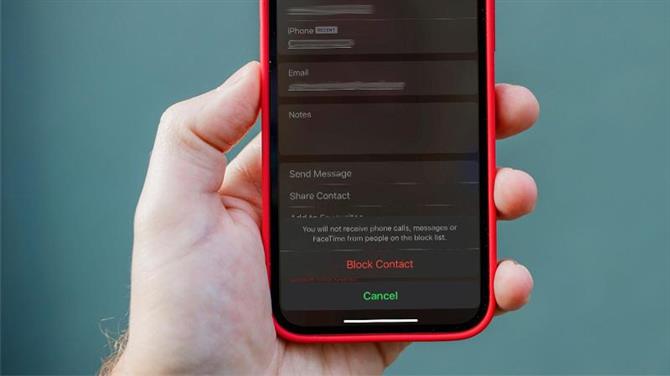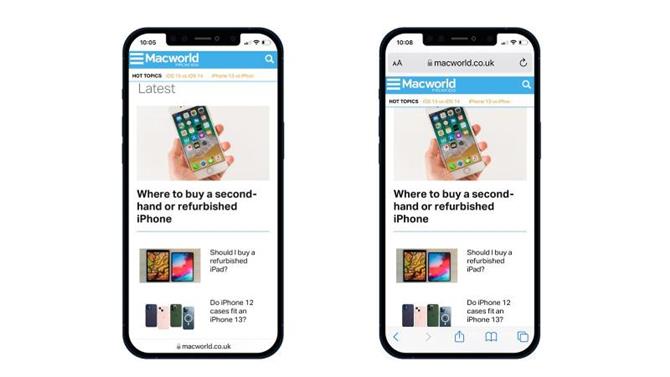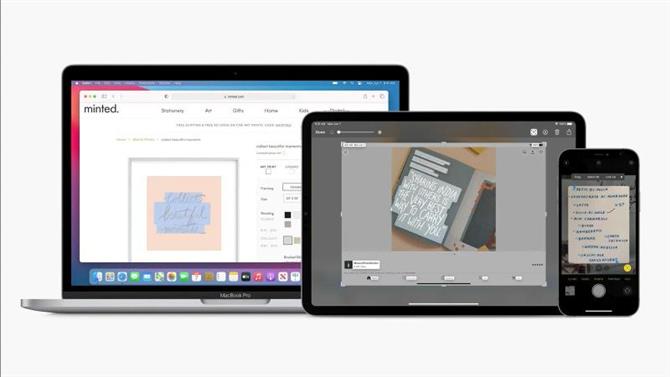FaceTime to świetny sposób na utrzymywanie kontaktu z ludźmi, zwłaszcza teraz, gdy Twoi znajomi z Androidem i Windowsem mogą dołączyć do zabawy. Ale co możesz zrobić, jeśli ktoś zacznie wysyłać Ci niechciane wiadomości lub połączenia?
W tym artykule przedstawiamy szybki sposób blokowania osób w FaceTime podczas korzystania z iPhone’a, iPada lub Maca. Pokazujemy również, jak odblokować je ponownie, jeśli zmienią się okoliczności. Mamy również artykuł wyjaśniający, jak blokować połączenia FaceTime ze spamem.
Blokowanie FaceTime na iPhonie i iPadzie
Bardzo łatwo jest uniemożliwić komuś przeszkadzanie w FaceTime. Aby zablokować daną osobę, po prostu wykonaj następujące kroki:
iOS 15 i iPadOS 15
- Otwórz FaceTime i zajrzyj do sekcji Historia połączeń. To jest na pierwszej stronie i pokazuje wszystkie osoby, które ostatnio się z Tobą skontaktowały. Znajdź osobę, którą chcesz uciszyć, a następnie stuknij w zielone kółko z literą „i” po prawej stronie jej imienia.
- Spowoduje to otwarcie strony kontaktowej dla tej osoby. Stąd przewiń stronę w dół, aż znajdziesz opcję Zablokuj tego rozmówcę (jest zaznaczona na czerwono i znajduje się na dole listy).
- Potwierdź swój wybór, dotykając Zablokuj kontakt w wyświetlonym menu. Teraz nie powinieneś już przeszkadzać tej osobie.
Aby odblokować osobę, powtórz powyższe kroki, ale tym razem wybierz Odblokuj tego rozmówcę.
iOS 14 i iPadOS 14
Sprawy wyglądają nieco inaczej w starszych wersjach iOS i iPadOS. Tutaj musisz wykonać następujące kroki:
- Otwórz Ustawienia.
- Wybierz FaceTime > Zablokowane kontakty.
- Przewiń w dół listy i kliknij Dodaj nowy
- Na koniec wybierz kontakt, który chcesz zablokować.
Aby odblokować osobę, wróć do listy Zablokowane kontakty, przesuń palcem w lewo kontakt, który chcesz przywrócić, a następnie wybierz Odblokuj.
Blokowanie FaceTime na Macu
Wersja FaceTime na Maca nie jest taka sama jak ta na iPhonie i iPadzie, więc musisz przyjąć nieco inne podejście. Należy jednak pamiętać, że zablokowanie kogoś na komputerze Mac oznacza, że zostanie on zablokowany na wszystkich urządzeniach korzystających z FaceTime z tym samym identyfikatorem Apple ID, więc nie ma potrzeby przechodzenia przez ten proces na iPhonie lub iPadzie po skonfigurowaniu go na komputerze Mac.
- Otwórz FaceTime.
- Wybierz FaceTime > Preferencje z paska menu.
- Kliknij kartę Zablokowane u góry okna.
- U dołu listy kliknij opcję „+”, aby dodać kontakt.
- Wybierz osobę z listy kontaktów, a jej nazwisko zostanie natychmiast dodane do listy zablokowanych.
Aby kogoś odblokować, wróć do FaceTime > Preferencje i ponownie wybierz kartę Zablokowane. Następnie zaznacz osobę na liście i kliknij przycisk „–”, co spowoduje usunięcie jej z listy i ponowne przywrócenie uprawnień do komunikacji.
Najlepsze oferty na Czarny piątek
Tylko najlepsze oferty na najlepsze produkty wybrane przez naszych doświadczonych redaktorów
Oferta Adobe Creative Cloud na Czarny Piątek — 1 rok
Od: Adobe
Było: 596,33 GBP z góry lub 49,94 GBP za miesiąc
Teraz: 362,21 GBP z góry lub 30,34 GBP miesięcznie (do 234,12 GBP zniżki)
Zobacz ofertę
Apple AirPods z etui ładującym (przewodowe)
Od: Amazonka
Było: 119 £
Teraz: 99 GBP (20 GBP zniżki)
Zobacz ofertę
Apple iPad mini (2021, 6. generacja)
Od: Amazonka
Było: 479 £
Teraz: 459 GBP (20 GBP zniżki)
Zobacz ofertę
Klawiatura Apple Magic z klawiaturą numeryczną
Od: Amazonka
Było: 149
Teraz: 75 GBP (74 GBP zniżki)
Zobacz ofertę
Apple iPad Pro 11in (2021, M1, 2TB) – Wi-Fi + Komórkowy
Od: Amazonka
Było: 1899 £
Teraz: 1399 GBP (500 GBP zniżki)
Zobacz ofertę
Apple iPad Pro 11 cali (2021, M1, 256 GB)
Od: Amazonka
Było: 849 £
Teraz: 799 GBP (50 GBP zniżki)
Zobacz ofertę
Apple Magic Mouse 2
Od: Sklep Smartfone
Było: 79
Teraz: 59 GBP (20 GBP zniżki)
Zobacz ofertę
Apple 16-calowy MacBook Pro, M1 Pro, 10-rdzeniowy procesor/16-rdzeniowy procesor graficzny, 2021
Od: KRCS
Było: 2399 £
Teraz: 2159,10 GBP (239,90 GBP zniżki)
Zobacz ofertę
Apple iPhone 13 z darmowymi AirPods
Od: Dziewica
Teraz: od 34 GBP miesięcznie
Zobacz ofertę
Apple AirPods Pro z etui ładującym MagSafe
Od: Amazonka
Było: 239 £
Teraz: 199 GBP (40 GBP zniżki)
Zobacz ofertę
<>
Najlepsze oferty na Czarny piątek
Tylko najlepsze oferty na najlepsze produkty wybrane przez naszych doświadczonych redaktorów
Apple AirPods Pro
Od: Walmart
Było: 249
Teraz: 197 USD (52 USD zniżki)
Zobacz ofertę
Apple 11-calowy iPad Pro (M1, Wi-Fi, 128 GB)
Od: Amazon US
Było: 1099 USD
Teraz: 999 $ 100 $ zniżki
Zobacz ofertę
Apple Watch Series 5 (44 mm, komórkowy) – stal nierdzewna
Od: Amazon US
Było: 749 USD
Teraz: 459 USD (290 USD zniżki)
Zobacz ofertę
Apple 13-calowy MacBook Pro, czterordzeniowy 2,0 GHz, 512 GB (2020)
Od: Best Buy
Było: 1799 $
Teraz: 1299 USD (500 USD zniżki)
Zobacz ofertę
Apple Watch Series 5 (GPS + Cellular, Aluminium) — 44 mm
Od: Best Buy
Było: 529 USD
Teraz: 290,99 USD (238,01 USD zniżki)
Zobacz ofertę
Apple MacBook Air, M1, 8-rdzeniowy procesor, 7-rdzeniowy procesor graficzny, 256 GB (2020)
Od: B&H Photo Video
Było: 999 USD
Teraz: 899 $ (100 $ zniżki)
Zobacz ofertę
Apple iPhone 13 Pro
Od: T-Mobile
Było: 999 USD
Zobacz ofertę
Apple 27-calowy iMac, sześciordzeniowy Intel 3,1 GHz, 10. generacji, 256 GB SSD (2020)
Od: Walmart
Było: 1799 $
Teraz: 1699 $ (100 $ zniżki)
Zobacz ofertę
Apple MacBook Air, M1, 8-rdzeniowy procesor, 8-rdzeniowy procesor graficzny, 512 GB (2020)
Od: Walmart
Było: 1 299 $
Teraz: 1249 USD (50 USD zniżki)
Zobacz ofertę
Apple iPhone 12 Mini (64 GB)
Od: Walmart
Było: 729 USD
Teraz: 499 USD (230 USD zniżki)
Zobacz ofertę
<>
Oczywiście FaceTime to nie jedyny sposób lub ludzie, aby się z tobą skontaktować, więc koniecznie zapoznaj się również z naszymi przewodnikami, jak blokować ludzi na Instagramie, jak blokować ludzi na Facebooku i jak blokować ludzi na Gmaila.